萬盛學電腦網 >> 電腦基本常識 >> Automator的批量自定義文件改名
Automator的批量自定義文件改名
透過 Mac OS X 中的“服務”選單,您在執行某個應用程序時,也可以使用另一個應用程序的功能。Snow Leopard 中的服務更加簡便實用。它只顯示和當前使用程序或浏覽內容相關的服務項目,而不是所有服務項目。只要按鼠標右鍵或按住 Control 並按下觸控板按鈕即可使用服務功能。您可以自行設定選單,讓它只顯示您想要的服務選項,或使用 Automator 建立您自己的服務。以下就教您如何靈活運用Automator來製作方便好用的』服務』選單。此篇示范的為重新命名大量的圖片文件名稱。

步驟如下:
1. 從應用程序資料夾底下將Automator打開。

2. 打開之後,選擇『服務』選項。

3. 將「服務接受所選的」選單指定為「影像文件」,並將「在任何應用程序」選擇為「Finder」

4.從左側邊的程序庫類型欄位選擇「文件和文件夾」選項,右側邊動作選擇「重新命名Finder項目」。
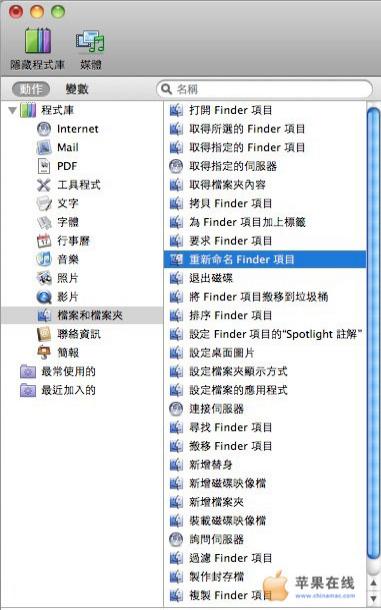
5.將此動作拉到左側邊,此時會出現一個對話框,選擇「不要加入」,「加入」的意思是將所要更改的文件復制一份到別的位置。


6.更改名稱的方式有很多,選項如下圖所示,可以選擇一種您比較喜歡的方式當作日後的預設值。這邊示范的為「使連續」


7. 最後就是將您設定好的服務儲存,並且命名好一個方便好用的名稱。就可以先關閉Automator了。

8. 那麼您會在哪邊使用這項新增好的「服務」呢?如下圖所示,會有三個地方讓您選擇。1. 分別是屏幕上方Finder選單底下的「服務」、2. Finder視窗的動作按鈕以及 3.針對要修改的文件的右鍵選單都會出現您剛才新增的「服務」功能。

9.當您日後針對要修改的文件按下設定好的「服務」功能後,會跳出設定好的服務對話框來供您修改。

您看!是不是很簡單?瞬間就幫您把大量的圖片文件改好序列的文件名稱了!

這邊我只是做個簡單的示范而已,Automator的服務應用還有很多,例如:旋轉影像文件、更改文件類型或者是縮放影像…等等,這些過去要自己一個一個慢慢來修改的枯燥乏味動作,都可以利用「Automator」搭配「服務」在瞬間就完成!



